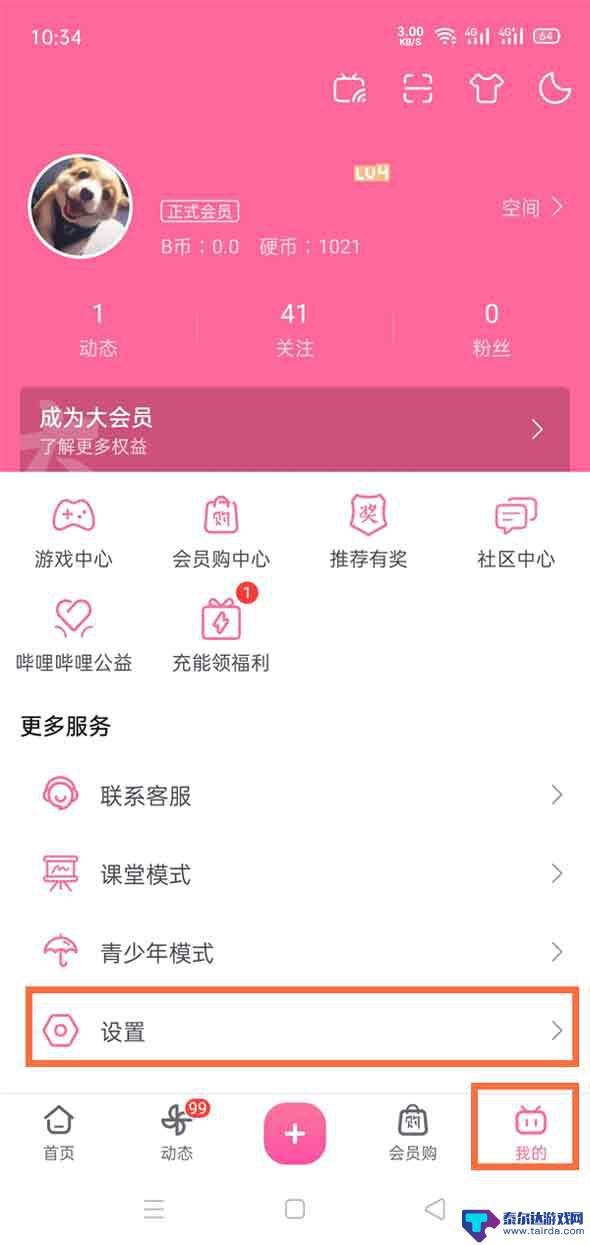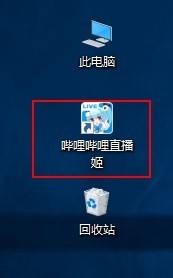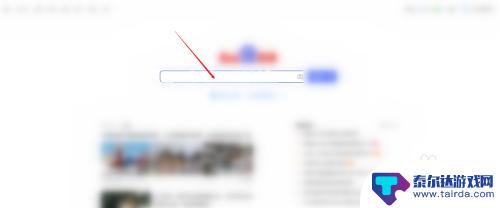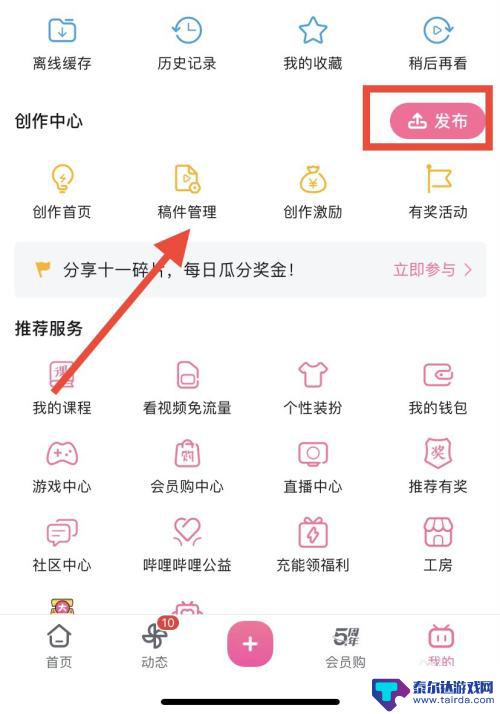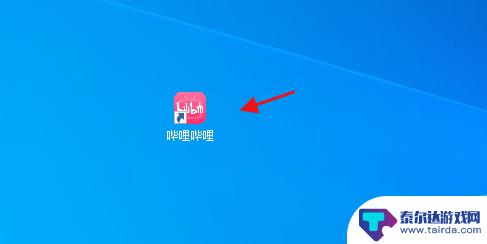b站用手机怎么录屏直播 如何在手机上使用哔哩哔哩进行电脑直播
随着移动互联网的快速发展,手机已经成为人们生活中不可或缺的一部分,而在如今的社交媒体平台中,B站以其独特的内容和互动方式吸引了大量用户的关注。有些用户可能还不太了解如何在手机上使用B站进行电脑直播,特别是录屏直播。录屏直播可以让用户将电脑上的内容实时分享给观众,提供了一种全新的互动方式。究竟如何在手机上使用B站进行电脑直播呢?接下来我们将一一为您解答。
如何在手机上使用哔哩哔哩进行电脑直播
步骤如下:
1.[电脑上】安装好“哔哩哔哩直播姬”,打开并登陆
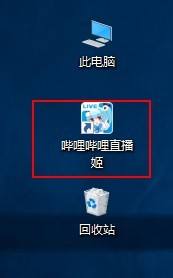
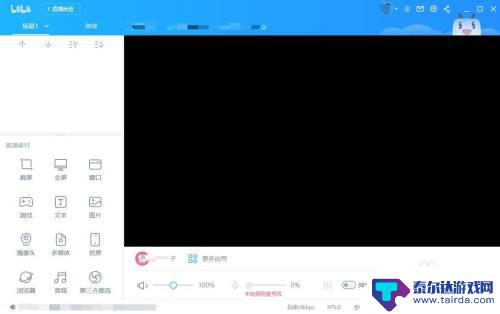
2.[电脑上】在直播姬上点击“投屏”,弹出“扫描”投屏按钮
设置一下“手机音量”,获取手机音量的大小
下边有一个二维码,使用手机端的直播投屏工具进行扫描,下面进行介绍
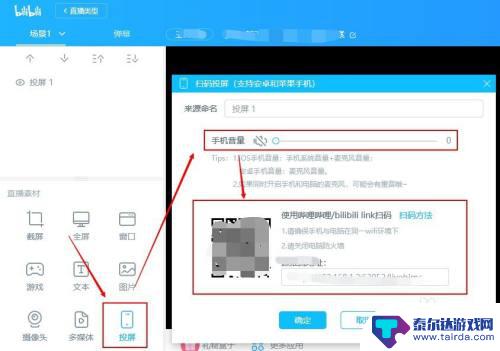
3.【在手机上】打开哔哩哔哩APP,并登陆
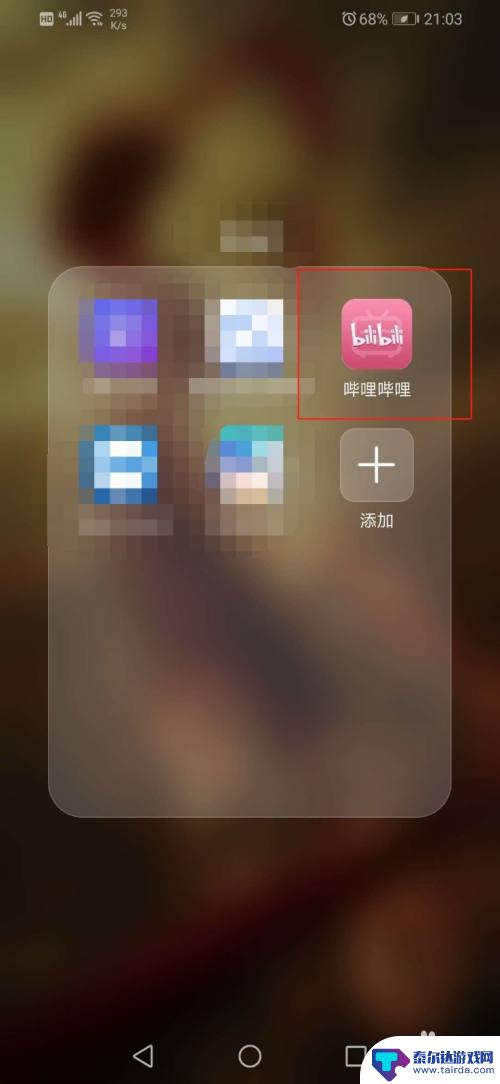
4.【在手机上】点击菜单选项“直播”,点击右下角“我要直播”
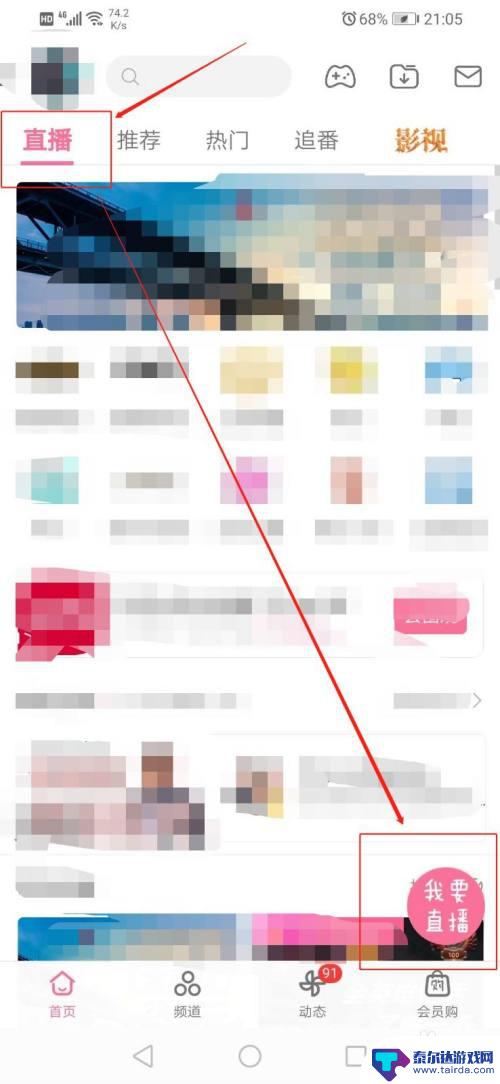
5.【在手机上】进入设置界面,设置一下直播标题,点击“录屏直播”
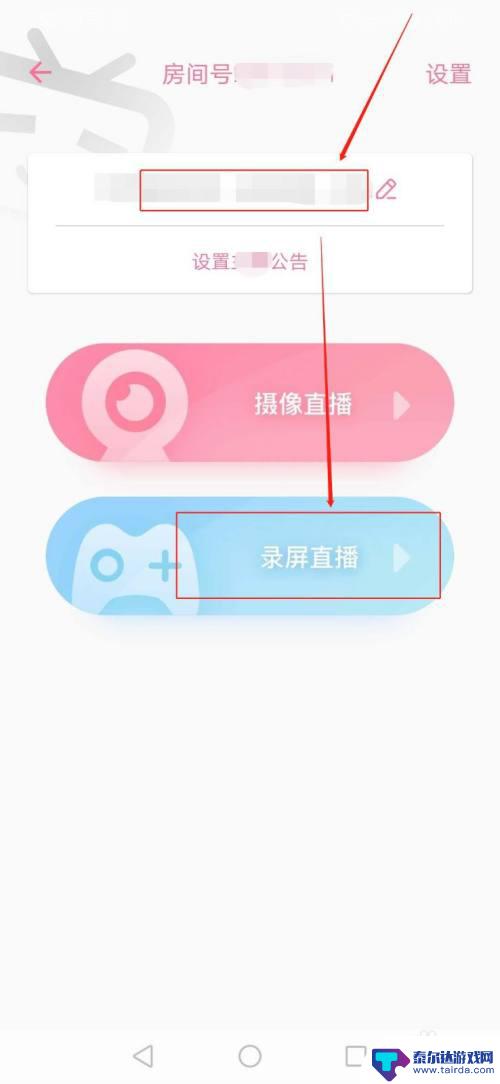
6.【在手机上】然后设置直播“选择分区”
点击一下右上角的“横屏”
点击“投屏”
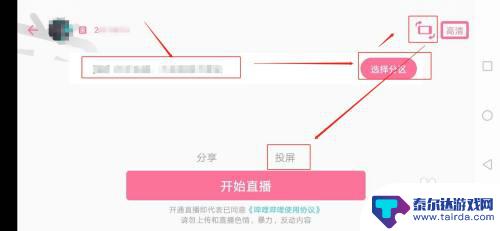
7.【在手机上】然后一个扫描界面,扫描电脑上直播姬上刚才出现的二维码
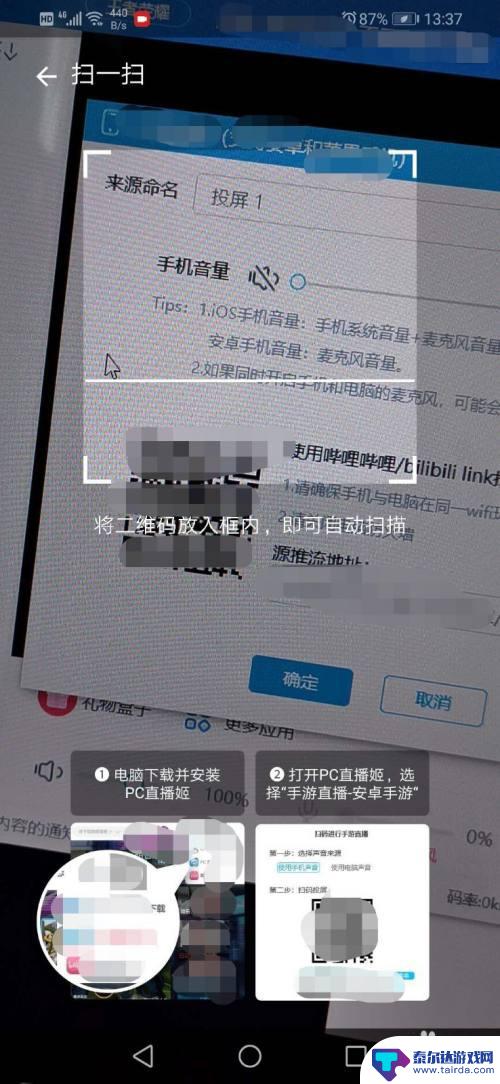
8.【在手机上】手机上就提示正在投屏中
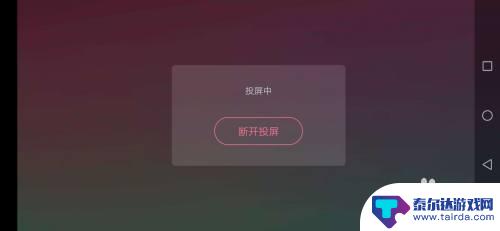
9.【手机上】打开你要直播的应用、内容......
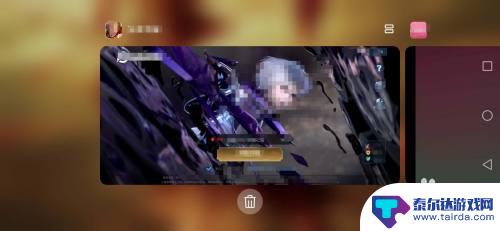
10.【在电脑上】电脑上就可以看到手机投屏过来的内容了
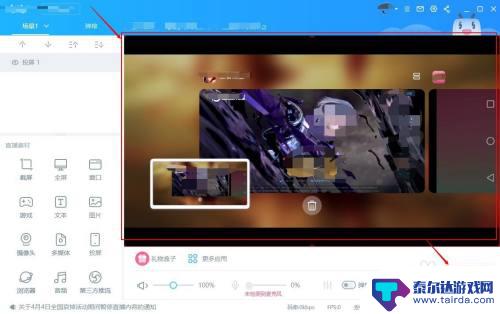
11.【在电脑上】点击右下角“开始直播”即可
以上就是在手机上录屏直播的全部内容,如果还有不清楚的用户,可以参考以上小编的步骤进行操作,希望对大家有所帮助。
相关教程
-
b站手机直播怎么横屏 哔哩哔哩横屏播放设置方法
b站手机直播怎么横屏,如今,随着手机直播的兴起,越来越多的人开始利用手机进行实时的视频分享和互动,而在B站中,哔哩哔哩直播更是成为了众多用户喜爱的选择。对于一些新手用户来说,如...
-
bilibili手机直播怎么录屏 哔哩哔哩手机投屏到电脑进行直播步骤
在如今手机直播日益流行的时代,很多人都希望能够将自己的生活、技能或者想法通过直播分享给更多的人,而对于B站用户来说,想要在手机上进行直播并且录屏,或者将手机投屏到电脑进行直播,...
-
手机b站如何微信登录 哔哩哔哩微信登录教程
在当今社交媒体和视频网站风靡的时代,微信登录已经成为许多应用和网站的常见登录方式之一,而对于广受欢迎的手机B站和哔哩哔哩这两个视频网站来说,微信登录也是必不可少的功能之一。通过...
-
怎么设置手机直播封面图片 哔哩哔哩直播房间封面设置方法
在现如今的网络社交平台中,直播已经成为一种非常流行的方式来与观众互动,而在进行手机直播时,一个吸引人的封面图片则显得尤为重要。哔哩哔哩直播提供了简单易用的房间封面设置方法,让用...
-
b站手机分p上传哪个版本 哔哩哔哩手机版如何进行分P上传
在如今的互联网时代,视频分享已经成为了人们生活中不可或缺的一部分,而B站作为国内最大的弹幕视频网站,吸引了众多用户的关注和喜爱。为了更好地满足用户的需求,B站推出了手机版哔哩哔...
-
b站16:9怎么调 哔哩哔哩视频观看窗口比例调整技巧
在哔哩哔哩(B站)观看视频时,我们经常会遇到视频画面不符合屏幕比例的情况,这时就需要调整视频观看窗口的比例,在B站16:9怎么调的问题上,有一些技巧可以帮助我们更好地调整观看窗...
-
怎么打开隐藏手机游戏功能 realme真我V13隐藏应用的步骤
在现如今的智能手机市场中,游戏已经成为了人们生活中不可或缺的一部分,而对于一些手机用户来说,隐藏手机游戏功能可以给他们带来更多的乐趣和隐私保护。realme真我V13作为一款备...
-
苹果手机投屏问题 苹果手机投屏电脑方法
近年来随着数字化技术的飞速发展,人们对于电子设备的需求也越来越高,苹果手机作为一款备受欢迎的智能手机品牌,其投屏功能备受用户关注。不少用户在使用苹果手机投屏至电脑时遇到了一些问...
-
手机分屏应用顺序怎么调整 华为手机智慧多窗怎样改变应用顺序
在当今移动互联网时代,手机分屏应用已经成为我们日常生活中必不可少的功能之一,而华为手机的智慧多窗功能更是为用户提供了更加便利的操作体验。随着应用数量的增加,如何调整应用的顺序成...
-
手机录像怎么压缩 怎样压缩手机录制的大视频
现随着手机摄像功能的不断强大,我们可以轻松地用手机录制高清视频,这也带来了一个问题:手机录制的大视频文件占用空间过大,给我们的手机存储带来了压力。为了解决这个问题,我们需要学会...